Utilize esse diálogo para definir como aplicar Power Features.
- Power Features — Lista as Power Features dos componentes fonte. Essa coluna exibe:
- O ícone da figura.
- Para figuras de furo, o uso de furo. Por exemplo, folga do pino extrator.
- Para outras figuras, o nome da figura.
Nota: Posicione o cursor sobre o uso de furo para exibir o nome do sólido Power Feature.Selecione uma Power Feature na lista para realçar a linha na caixa de diálogo e o componente alvo na janela gráfica. A instrumentação é adicionada à Power Feature na janela gráfica.
- Aplicar a — Cada Power Feature contém uma regra que especifica como ela é aplicado. As regras são baseadas na ordem na qual o componente fonte faz interseção com os componentes alvo. Por exemplo, um parafuso (componente fonte) aplicará uma folga de furo com rebaixo à Primeira placa (componente alvo) com a qual intersecionar.
Cada componente fonte tem um vetor de direção utilizado para ordenar essas interseções, exibido como uma seta azul. Você pode modificar essa direção utilizando o botão Modificar Direção na caixa de diálogo Definir propriedade avançada para Power Features. A Primeira interseção é o ponto mais próximo no componente fonte ao longo da sua direção, a Última interseção é o ponto mais distante.
Para um dado conjunto de interseções entre os componentes fonte e alvo, essa coluna mostra como as Power Features seriam aplicadas. Essas opções permitem especificar se uma Power Feature é copiada para um componente alvo em particular, com base na ordem de interseção dos componentes alvo. As opções que podem ser exibidas na coluna são explicadas na seguinte tabela:
|
Aplicar a |
Ação |
|
|
Copiar figura para todos os componentes. |
|
|
Copiar figura para todos os componentes exceto o primeiro. |
|
|
Copiar figura para todos os componentes alvo exceto o primeiro e o último |
|
|
Copiar figura para todos os componentes exceto o último. |
|
|
Copiar figura para todos os componentes exceto o n-ésimo. Por exemplo, se Número for 3, a figura serão aplicada a todos os componentes exceto o 3º. |
|
|
Copiar figura apenas para o primeiro componente. |
|
|
Copiar figura para o primeiro e último componentes. |
|
|
Copiar figura apenas para o primeiro e segundo componentes. |
|
|
Copiar figura apenas para o último componente. |
|
|
Copiar figura apenas para o último e penúltimo componentes. |
|
|
Copiar figura apenas para o enésimo componente. Por exemplo, se Número for 3, a figura é copiada apenas para o 3º componente. |
 — Cada componente alvo que interseciona o componente fonte é mostrado como uma coluna na caixa de diálogo Sumário de Power Features. A ordem da coluna é determinada pela ordem na qual os componentes alvo intersecionam os componentes fonte selecionados. Clique nos botões Componentes Alvo
— Cada componente alvo que interseciona o componente fonte é mostrado como uma coluna na caixa de diálogo Sumário de Power Features. A ordem da coluna é determinada pela ordem na qual os componentes alvo intersecionam os componentes fonte selecionados. Clique nos botões Componentes Alvo 
 para alterar a ordem de interseção.
para alterar a ordem de interseção.
Selecione uma coluna alvo ou uma opção na coluna fonte para realçar a coluna ou a célula no sumário. O alvo também é destacado na janela gráfica, e a instrumentação é adicionada às Power Features desse alvo. Selecione (
 ) ou desmarque (
) ou desmarque ( ), se a figura for aplicada.
), se a figura for aplicada.
- Componentes fonte — Selecione um componente fonte na lista suspensa. Se há quatro parafusos, a lista suspensa contém quatro opções. Após ter selecionado um componente fonte, você poderá selecionar as opções para cada Power Feature desse componente na tabela.
 — Selecione esta opção para restaurar as opções para o padrão, como indicado pelos componentes fonte e alvo na montagem. Se você tiver reordenado os componentes alvo na caixa de diálogo, as regras serão aplicadas nessa ordem.
Nota: Se a caixa de diálogo Sumário de Power Features for ativada em Gerar Power Features, somente os componentes fonte selecionados serão mostrados em Selecionar componente fonte.
— Selecione esta opção para restaurar as opções para o padrão, como indicado pelos componentes fonte e alvo na montagem. Se você tiver reordenado os componentes alvo na caixa de diálogo, as regras serão aplicadas nessa ordem.
Nota: Se a caixa de diálogo Sumário de Power Features for ativada em Gerar Power Features, somente os componentes fonte selecionados serão mostrados em Selecionar componente fonte.- Agrupar casos semelhantes — Selecione esta opção para agrupar componentes fonte semelhantes. Vários componentes podem então ser modificados alterando apenas um.
O exemplo mostra quatro componentes idênticos:
- Abra a caixa de diálogo Sumário de Power Features. A lista suspensa Componentes Fonte contém todos os quatro componentes:
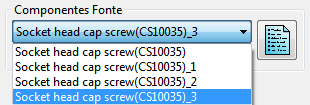
- Selecione Agrupar casos semelhantes. A lista suspensa Componentes Fonte contém um único item.
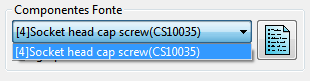
- Desmarque a opção Escareado na caixa de diálogo Sumário de Power Features. A alteração é aplicada a todos os componentes no grupo.
- Abra a caixa de diálogo Sumário de Power Features. A lista suspensa Componentes Fonte contém todos os quatro componentes:
- Componentes alvo - Os botões nesta seção são destacados quando uma coluna de interseção alvo é selecionada:
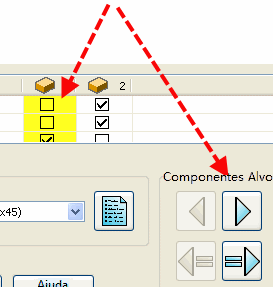
Clique nos botões para alterar a ordem em que os componentes alvo intersecionam com os componentes fonte selecionados:
-
 - As interseções serão reordenadas e a seleção atual será movida para antes na ordem. Na caixa de diálogo, o alvo atual será movido uma coluna para a esquerda.
- As interseções serão reordenadas e a seleção atual será movida para antes na ordem. Na caixa de diálogo, o alvo atual será movido uma coluna para a esquerda.
-
 - As interseções serão reordenadas, e a seleção atual será movida para depois na ordem. Na caixa de diálogo, o alvo atual será movido uma coluna para a direita. Clicar neste botão define a interseção alvo como a mesma que a interseção anterior.
- As interseções serão reordenadas, e a seleção atual será movida para depois na ordem. Na caixa de diálogo, o alvo atual será movido uma coluna para a direita. Clicar neste botão define a interseção alvo como a mesma que a interseção anterior.
-
 - Adicionar o componente selecionado como um alvo. O alvo é sempre adicionado como a última interseção. Você pode alterar a ordem de interseção deste componente e definir como as Power Features são aplicadas. Este botão é desabilitado se o componente selecionado já for um alvo.
- Adicionar o componente selecionado como um alvo. O alvo é sempre adicionado como a última interseção. Você pode alterar a ordem de interseção deste componente e definir como as Power Features são aplicadas. Este botão é desabilitado se o componente selecionado já for um alvo.
-
 - Remover o alvo selecionado. O componente será removido da ordem de interseção e as Power Features não serão aplicadas a esse componente.
- Remover o alvo selecionado. O componente será removido da ordem de interseção e as Power Features não serão aplicadas a esse componente.
-
Você pode tornar as interseções alvo as mesmas que a anterior (ou próxima) utilizando os seguintes botões:
-
 - Define a interseção alvo como a mesma que a interseção anterior. O exemplo a seguir apresenta três colunas de interseção alvo e ilustra como esta opção funciona:
- Define a interseção alvo como a mesma que a interseção anterior. O exemplo a seguir apresenta três colunas de interseção alvo e ilustra como esta opção funciona:
- Selecione a coluna 2:
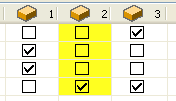
- Clique em
 . As colunas de interseção alvo são atualizadas; agora existem duas primeiras interseções.
. As colunas de interseção alvo são atualizadas; agora existem duas primeiras interseções.
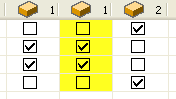
 — Define a interseção alvo mais recente como a mesma que a interseção atual.
— Define a interseção alvo mais recente como a mesma que a interseção atual.
O exemplo a seguir apresenta três colunas de interseção alvo e ilustra como esta opção funciona:
- Selecione a coluna 2:
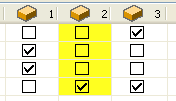
- Clique em
 . As colunas de interseção alvo são atualizadas; existem agora duas segundas interseções:
. As colunas de interseção alvo são atualizadas; existem agora duas segundas interseções:
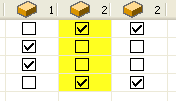
 — Restaura a ordem da coluna alvo para o padrão e aplica as regras de interseção padrão.
— Restaura a ordem da coluna alvo para o padrão e aplica as regras de interseção padrão.
- OK — Salva as alterações e fecha a caixa de diálogo. As opções são aplicadas e as Power Features são atualizadas. Se você abriu o Sumário de Power Features ao clicar no botão Sumário na caixa de diálogo Gerar Power Features, esta caixa de diálogo também será fechada.










